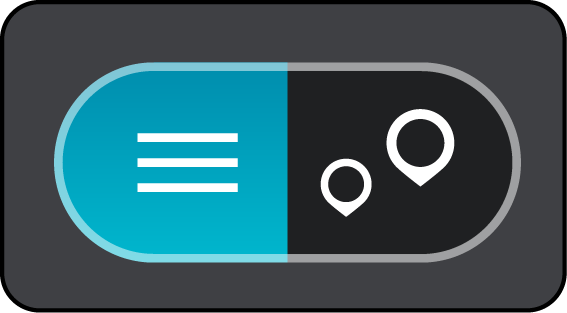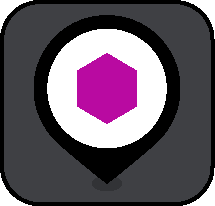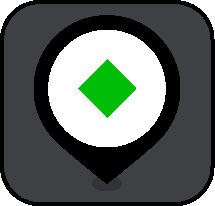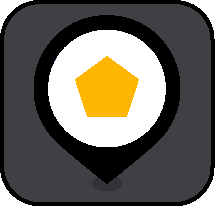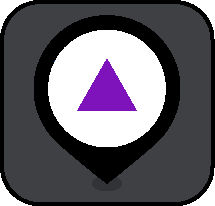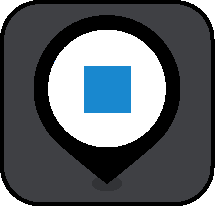Yhteisön merkitsemien kiinnostavien paikkojen käyttäminen
Voit etsiä internetistä kokoelmia yhteisön merkitsemistä kiinnostavista paikoista ja tallentaa niitä tuetulle SD-kortille, jonka voi asettaa navigaattoriin. Kiinnostavien paikkojen kokoelma voi sisältää esimerkiksi leirintäalueita tai ravintoloita alueelta, jolla matkustat, ja kokoelman avulla voit valita sijainteja hakematta sijaintia erikseen.
Vihje : Joihinkin TomTom-navigaattoreihin on esiasennettu KP-listoja.
Kiinnostavien paikkojen kokoelmat tallennetaan TomTom Rider-navigaattoriin .OV2-tiedostoina.
OV2-tiedoston käyttäminen TomTom Rider-navigaattorilla
Kopioi tietokoneessa OV2-tiedosto tuetulle muistikortille. Valitse päävalikosta Omat paikat .Uusi kiinnostavien paikkojen luettelo näkyy Paikat-luettelossa.
Valitse uusi kiinnostavien paikkojen luettelo.Uusi kiinnostavien paikkojen luettelo avautuu, ja luettelossa olevat kiinnostavat paikat tulevat näkyviin.
Vihje : jos haluat näkyviin lisää tuloksia, piilota näppäimistö tai vieritä tulosluetteloa alaspäin.
Vihje : voit muuttaa hakutulosten näyttötapaa kartasta luetteloksi ja takaisin valitsemalla luettelo-/karttapainikkeen:
Valitse kiinnostava paikka listasta tai valitse karttanäkymä ja tarkastele kiinnostavia paikkoja kartalla. Jos haluat suunnitella reitin tähän määränpäähän, valitse Aja .Laite suunnittelee reitin ja opastus määränpäähän alkaa. Kun lähdet ajamaan, opastusnäkymä tulee näyttöön automaattisesti.
Näytä KP-luettelon paikkojen sijainnit aina kartalla
Valitse Asetukset-valikosta Ulkoasu . Valitse Näytä KP-luettelot kartalla .Näet luettelon kaikista KP-luetteloista, jotka olet tallentanut TomTom Rider-navigaattoriin.
Valitse KP-luettelot, jotka haluat aina näkyvän kartalla. Valitse KP-luettelollesi symboli.
Palaa karttanäkymään. Sammuta TomTom Rider kokonaan ja laita se sitten takaisin päälle.KP-luettelosi paikat on merkitty kartalle valitsemallasi symbolilla.
Poista KP-luetteloiden paikkojen sijainnit kartalta
Valitse Asetukset-valikosta Ulkoasu . Valitse Näytä KP-luettelot kartalla .Näet luettelon kaikista KP-luetteloista, jotka olet tallentanut TomTom Rider-navigaattoriin.
Valitse KP-luettelot, jotka haluat poistaa kartalta.Vinkki : KP-luettelo on merkitty valitsemallasi symbolilla.
Valitse Älä näytä . Palaa karttanäkymään. Sammuta TomTom Rider kokonaan ja laita se sitten takaisin päälle.KP-luetteloidesi paikkojen sijainnit on poistettu kartalta.